怎样取消录音时桌面上的显示 如何让录音不显示在通知栏
更新时间:2024-08-26 08:56:34作者:xtang
在进行录音的时候,有时候我们不希望在桌面或通知栏上显示录音的相关信息,怎样才能取消录音时桌面上的显示,让录音不在通知栏中出现呢?这是许多用户经常遇到的问题。下面我们来探讨一下解决这个问题的方法。
方法如下:
1.
显示通知
打开手机开始录音时,手机桌面会显示通知。
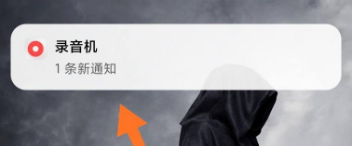
2.查看详情
下拉通知栏,显示正在录音。
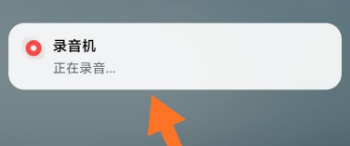
3.设置图标
在通知栏中,向左滑动录音通知。点击设置图标。
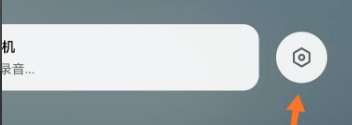
4.关闭按钮
点击右侧标志,选择关闭,点击完成。
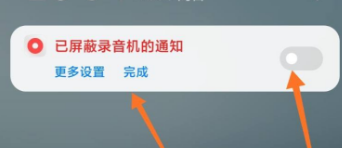
5.隐藏标志
正在录音的标志消失。
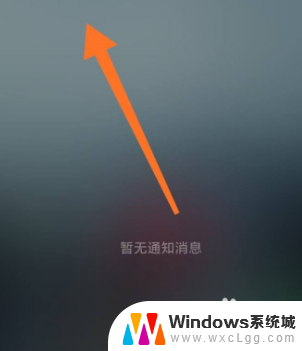
6.完成操作
回到录音界面,录音仍在正常进行。不妨碍正常录音。
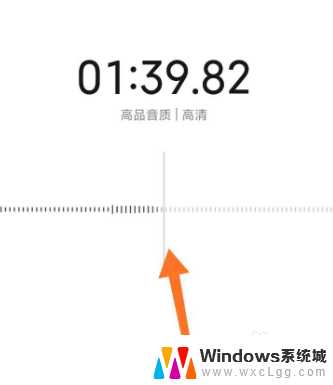
以上就是关于如何取消录音时桌面上的显示的全部内容,如果您遇到相同情况,可以按照以上方法解决。
怎样取消录音时桌面上的显示 如何让录音不显示在通知栏相关教程
-
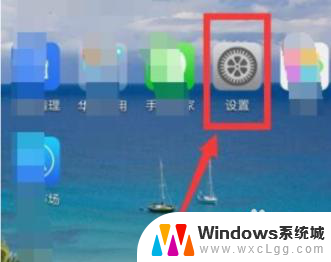 qq音乐通知栏怎么开启 怎样让QQ音乐在通知栏上显示歌曲信息
qq音乐通知栏怎么开启 怎样让QQ音乐在通知栏上显示歌曲信息2024-05-02
-
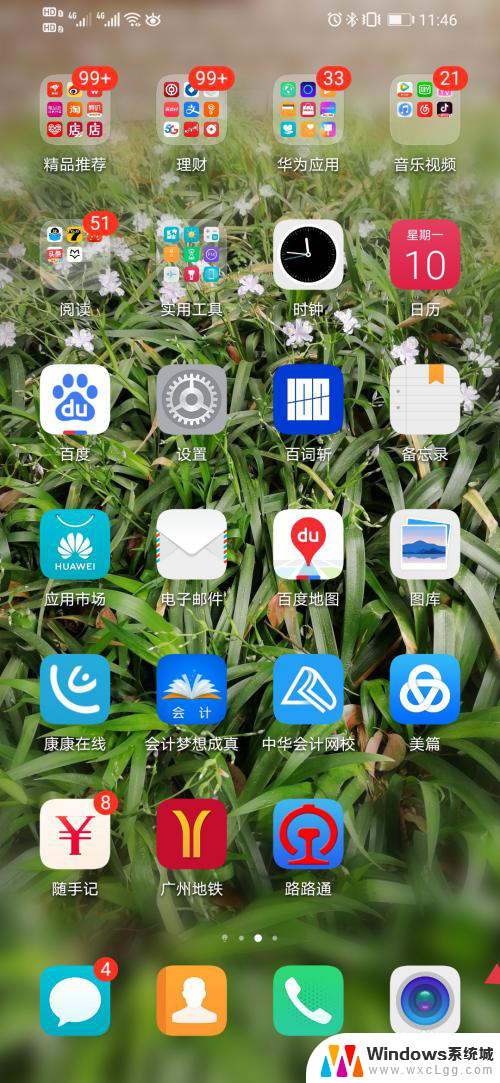 如何取消通话录音设置 如何停止手机自动录音通话
如何取消通话录音设置 如何停止手机自动录音通话2023-12-01
-
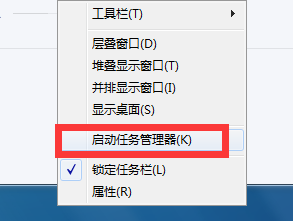 怎样让电脑扬声器显示桌面 电脑音响图标不见了怎么办
怎样让电脑扬声器显示桌面 电脑音响图标不见了怎么办2024-08-14
-
 怎样让搜狗输入法在电脑桌面显示 怎么让桌面不显示搜狗输入法的图标
怎样让搜狗输入法在电脑桌面显示 怎么让桌面不显示搜狗输入法的图标2024-07-16
-
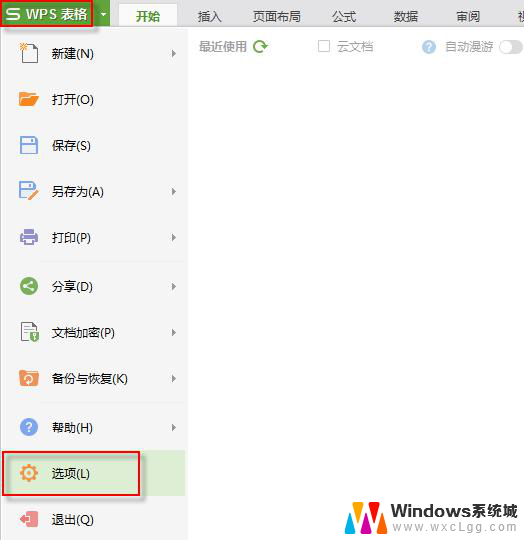 wps如何让同时打开的两个表格分别显示在任务栏上
wps如何让同时打开的两个表格分别显示在任务栏上2024-04-22
-
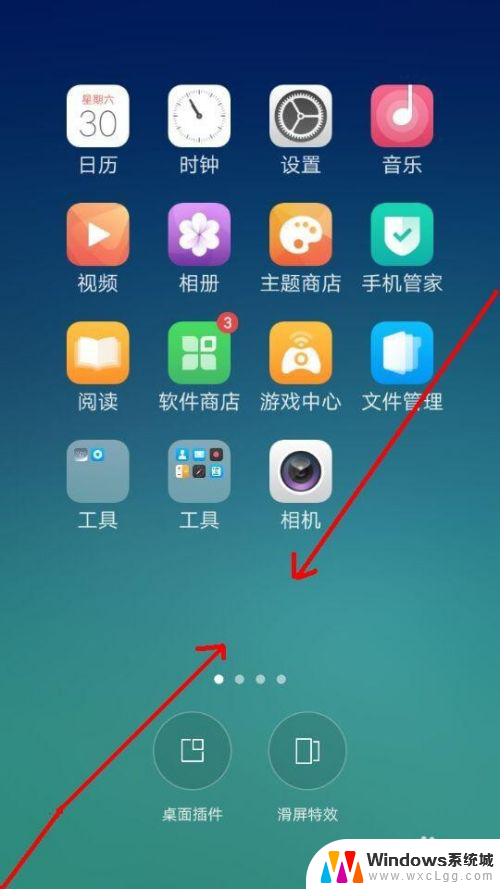 oppo如何在桌面上显示时间 OPPO手机桌面时钟设置教程
oppo如何在桌面上显示时间 OPPO手机桌面时钟设置教程2024-01-18
电脑教程推荐